Exporte fácilmente contactos de iPhone a iCloud
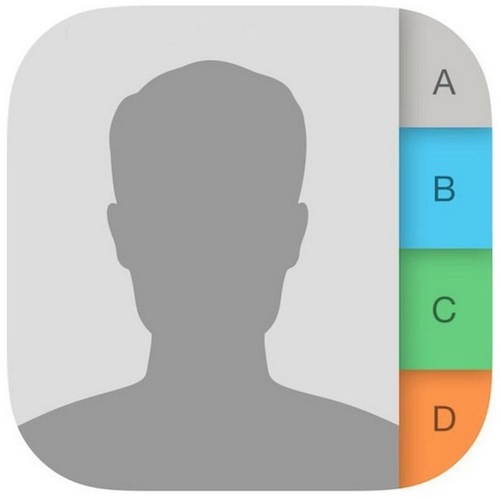
Como probablemente sepa, todos los contactos del iPhone y la información del calendario se almacenan en iCloud, asumiendo que usa el servicio en la nube para sincronizar y guardar sus datos, por supuesto.
Lo que mucha gente no sabe es que la interfaz web de iCloud proporciona una forma increíblemente sencilla de exportar los mismos contactos de iPhone, lo que le brinda un fácil acceso a contactos individuales de su libreta de direcciones, o incluso la capacidad de exportar y guardar todo su contacto. listas: todo directamente desde la web, con o sin el propio iPhone.
Cómo exportar todos los contactos del iPhone a través de iCloud
Esta característica poco conocida es infinitamente útil y extremadamente fácil de usar. Lo dividí en tres sencillos pasos; accediendo a Contactos y luego exportando un solo contacto o el conjunto completo de datos de contacto. Una vez que haya guardado todo, puede hacer lo que quiera con él.
1: inicie sesión en iCloud y vea sus contactos
- Vaya a iCloud.com e inicie sesión con el mismo ID de Apple al que están conectados sus dispositivos iPhone, Mac o iOS.
- Haga clic en «Contactos»

La interfaz web de iCloud contiene toda su lista de contactos y todos los datos de su calendario. Esta lista de contactos debe actualizarse siempre que iCloud esté habilitado para sincronizar contactos y, a diferencia del resto de los datos de iCloud, no depende de las copias de seguridad para su actualización o mantenimiento. Sin embargo, puede haber un retraso ocasional en la actualización de la información en diferentes dispositivos a través de iCloud, pero puede verse obligado a actualizar de inmediato al iniciar una copia de seguridad en iCloud. Cuando haya terminado, haga clic en el icono de rueda en la aplicación web Contactos y elija «Actualizar contactos» para que la lista vuelva a llenar los contactos de iCloud con información de dirección nueva / actualizada.
Una vez que haya iniciado sesión en iCloud y en la sección Contactos, ahora puede exportar un solo contacto, un grupo de contactos o toda su lista de contactos. Cada uno se guarda como un VCF (VCard), que es un formato universalmente aceptado para datos de calendario que funciona en casi todas las plataformas, desde iOS, Mac OS X, Windows, Android, Blackberry, etc.
2: Exportar un solo contacto
- Busque la información de contacto que desea exportar y seleccione su nombre de la lista
- Haga clic en el icono de la rueda, luego seleccione «Exportar Vcard»
- Busque en el directorio ~ / Descargas / tarjetas guardadas
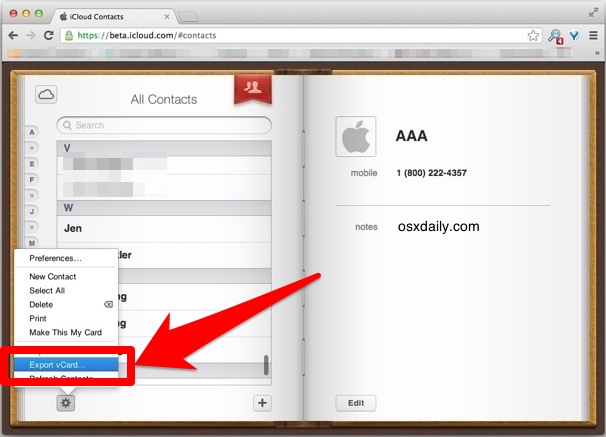
También puede enviar contactos individuales directamente desde un iPhone a través de la aplicación Contactos, pero el método web de iCloud garantiza que aún tenga acceso a los contactos incluso si su teléfono está muerto, perdido o simplemente no está disponible en este momento.
Se pueden exportar varios contactos juntos seleccionando varios contactos y luego usando la misma función Exportar, o puede ir con el siguiente enfoque que exportará toda la lista de contactos.
3: Exporta y guarda toda tu lista de contactos de iPhone desde iCloud
- Seleccione TODOS los contactos presionando Comando + A o haciendo clic en el ícono de la rueda, luego elija «Seleccionar todo»
- Haga clic en el icono de la rueda y, a continuación, seleccione «Exportar VCard»
- Busque el archivo vcard .vcf guardado en el directorio Descargas

El archivo VCF resultante es literalmente la libreta de direcciones completa y puede tener un tamaño de unos pocos megabytes si tiene una libreta de direcciones considerable. Así es como podría verse en el Finder:
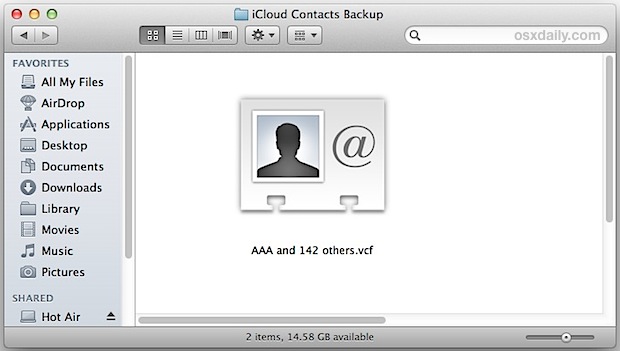
Ahora que su lista de contactos ha sido exportada, puede guardarla en algún lugar como una copia de seguridad o compartirla rápidamente con otra persona enviando por correo electrónico el archivo vcf completo a otra persona (oa usted), quien luego puede importarlo directamente a un iPhone o iPad, Android. , Windows Phone o Blackberry. Casi cualquier cosa puede usar el archivo vcf, por lo que es poco probable que tenga problemas al usarlo, independientemente de la plataforma.
La capacidad de acceder a los contactos desde literalmente desde cualquier lugar con acceso a la web, además de exportar un solo contacto, un grupo de contactos o el calendario completo, es una de las muchas razones por las que debe asegurarse de estar usando iCloud, no solo para iOS normal . copias de seguridad de datos, pero también específicamente para contactos de iPhone. Esta facilidad de portabilidad de datos es simplemente invaluable y nunca más te quedarás sin información importante de la dirección, incluso si ya no tienes tu iPhone porque lo han movido, perdido, robado o simplemente porque tu batería está agotada.
